داغ شدن بیش از حد لپتاپ میتواند باعث ایجاد مشکلاتی در حین بازی شود. در اینجا نحوه رفع آن در ویندوز آورده شده است.
گرمای بیش از حد یکی از مشکلات جدی گیمرها هنگام اجرای بازی روی لپ تاپ است. اجزای لپتاپ، عمدتاً پردازندهها و پردازندههای گرافیکی، هنگام رندر کردن گرافیک در حین بازی، خود را خسته میکنند و گرمای زیادی تولید میکنند. اگر گرمای بیش از حد به طور موثر تهویه نشود، در داخل لپ تاپ جمع می شود و باعث گرم شدن بیش از حد دستگاه می شود.
هنگامی که بدون مراقبت رها می شود، افزایش گرمای شدید می تواند به طور قابل توجهی بر عملکرد دستگاه تأثیر بگذارد و حتی می تواند کارایی اجزای لپ تاپ را برای همیشه کاهش دهد. اگر می خواهید تولید گرما را پایین نگه دارید و از ایجاد گرمای بیش از حد در داخل دستگاه خود جلوگیری کنید، نکات زیر به شما در انجام این کار کمک می کند.
1. نکاتی برای تهویه یکنواخت گرما

ابتدا مطمئن شوید که تهویه نامناسب باعث ایجاد گرمای بیش از حد در داخل دستگاه شما نمی شود. در اینجا چند نکته برای جلوگیری از این اتفاق و تسهیل دفع گرما وجود دارد:
- فن های اگزوز لپ تاپ و مسیرهای ورودی و خروجی لپ تاپ خود را تمیز نگه دارید تا از تجمع گرد و غبار و مسدود شدن دریچه های گرما جلوگیری کنید.
- برای دفع موثرتر گرما، لپ تاپ را به جای پتو یا سایر انواع لباس، روی یک سطح صاف صاف قرار دهید.
- هنگام بازی، لپ تاپ را بالا نگه دارید، شاید از پایه لپ تاپ استفاده کنید. نمایان شدن قسمت پایینی دستگاه باعث می شود هوای بیشتری از آن عبور کند و از بیرون خنک شود.
- دمای پایین محیط باعث تولید گرمای کمتر و اتلاف گرما بهتر می شود. بنابراین، هنگام بازی با لپ تاپ، دمای اتاق را پایین نگه دارید.
- مطمئن شوید که فن های خنک کننده داخل لپ تاپ شما به درستی کار می کنند. اگر لپتاپ شما حتی با گرم شدن کامل صدا تولید نمیکند، ممکن است فنها خراب شده باشند، بنابراین دستگاه خود را برای بررسی نزد تکنسین ببرید.
اگر هیچ یک از موارد بالا بررسی و رفع نشد دمای لپ تاپ را پایین نیاورد، به روش های باقی مانده ادامه دهید.
2. مراحل اساسی برای کاهش تولید گرما
در اینجا چند مرحله اساسی وجود دارد که باید قبل از اقدام به راه حل های اصلی انجام دهید:
- همه برنامه های باز را ببندید، دستگاه خود را خاموش کنید، چند دقیقه صبر کنید و آن را مجددا راه اندازی کنید. انجام این مرحله تضمین می کند که برخی از مشکلات موقتی مسئول تولید گرمای زیاد نیست.
- فقط یک بازی را در یک زمان اجرا کنید تا CPU و GPU کمترین بارگیری شوند و از استرس و گرمای بیش از حد آنها جلوگیری کنید.
- بهروزرسانیهای معلق ویندوز را نصب کنید تا از عملکرد ضعیف اجزای دستگاه خود به دلیل قدیمی بودن سیستم عامل جلوگیری کنید.
- درایورهای گرافیک خود را به روز کنید تا بهترین عملکرد را از سخت افزار خود داشته باشید.
- برنامههای پسزمینه، برنامههای راهاندازی و جلوههای انیمیشن را خاموش کنید تا سختافزار خود را از بار غیر ضروری خلاص کنید.
اگر هیچ یک از راه حل های بالا کمکی نکرد و لپ تاپ شما همچنان داغ می شود، به سراغ رفع اصلی بروید.
3. GPU خود را اورکلاک نکنید
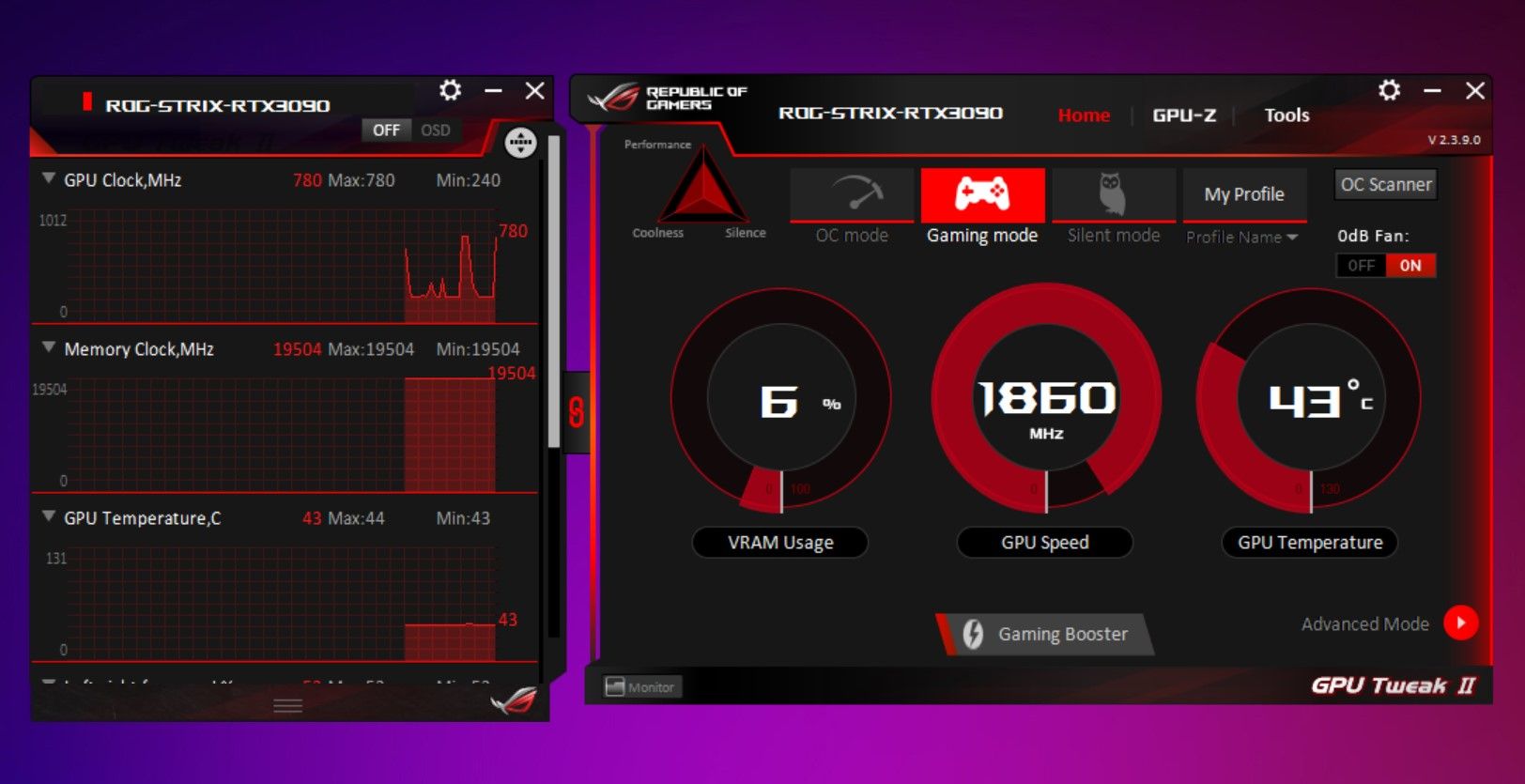
بیشتر گیمرها ترجیح میدهند که پردازندههای گرافیکی خود را اورکلاک کنند تا بهترین عملکرد را از سختافزار خود داشته باشند و بازیها را روان اجرا کنند. در حالی که اورکلاک عملکرد بازی را بهبود می بخشد و جلوه های بصری آن را افزایش می دهد، بار کاری GPU را افزایش می دهد و گرمای بیشتری تولید می کند. تولید گرمای اضافی می تواند لپ تاپ را بیش از حد گرم کند.
اگر از GPU خود در تنظیمات اورکلاک استفاده میکنید، تنظیمات را به پیشفرضهای استاندارد بازنشانی کنید و در صورت امکان، GPU را آندرکلاک کنید. انجام این مرحله از فرسودگی بیشتر GPU و تولید گرمای بیشتر جلوگیری می کند. در نتیجه، تولید گرما کاهش می یابد و در نهایت، لپ تاپ شما گرمای بیش از حد را متوقف می کند.
با این حال، توجه داشته باشید که آندکلاک یا تنظیم مجدد تنظیمات GPU می تواند بر عملکرد بازی تأثیر منفی بگذارد.
4. هوشمندانه از GPU های مجتمع و اختصاصی خود استفاده کنید
پردازنده ها و پردازنده های گرافیکی تحت فشار بیش از حد گرمای بیشتری تولید می کنند. اضافه بار زمانی اتفاق میافتد که فقط یک جزء تمام پردازشهای گرافیکی را انجام میدهد در حالی که دیگری بیکار میماند. ما میتوانیم با پیکربندی فرآیندها برای استفاده یکنواخت از منابع GPU یکپارچه و اختصاصی بدون پرداخت مالیات از این امر جلوگیری کنیم. این می تواند به طور قابل توجهی انتشار گرما را کاهش دهد.
ویندوز به کاربران این امکان را می دهد که GPU مورد نظر خود را برای برنامه های خود انتخاب کنند. با پیکربندی GPU اختصاصی فقط برای پردازش گرافیک برای بازی سخت و در عین حال پیکربندی فرآیندهای دیگر، مانند پخش زنده، برای استفاده از CPU برای پردازش، میتوانیم بار پردازش گرافیکی را کاهش دهیم.

انجام این مرحله اجازه نمی دهد هیچ یک از این اجزا فراتر از حد خود فشار بیاورند که در نهایت تولید گرما را کاهش می دهد.
برخی از نرم افزارهای گرافیکی به کاربران این امکان را می دهند که FPS و سایر تنظیمات را در یک بازی محدود کنند. حالت Whisper برای پردازنده های گرافیکی انویدیا به عنوان مثال خوبی است. بررسی کنید که آیا نرم افزار گرافیکی که برای کنترل GPU خود استفاده می کنید از این ویژگی پشتیبانی می کند یا خیر. اگر چنین شد، استفاده از GPU را با استفاده از این تنظیمات برای کاهش تولید گرما پیکربندی کنید.
5. Power Plan و Maximum Processor State را تغییر دهید
کاربران ویندوز می توانند بین دو طرح قدرت یکی را انتخاب کنند: متعادل (توصیه شده) و عملکرد بالا. طرح با عملکرد بالا بهترین عملکرد بازی را ارائه می دهد، بنابراین محبوب ترین انتخاب در بین گیمرها است. با این حال، این طرح انرژی بیشتری از باتری می گیرد که باعث گرم شدن بیش از حد باتری و افزایش دمای کلی لپ تاپ می شود.

به همین ترتیب، ویندوز بهطور پیشفرض پیکربندی شده است تا در صورت لزوم از تمام هستههای پردازنده استفاده کند. به همین دلیل، ویندوز میتواند سختافزار را به حداکثر میزان خود فشرده کند و باعث شود سختتر شود و گرمای بیشتری تولید کند. اگر سیستم عامل را از استفاده از حداکثر قدرت پردازش محدود کنیم، تمام منابع را مصرف نمی کند و تولید گرما را کاهش می دهد.
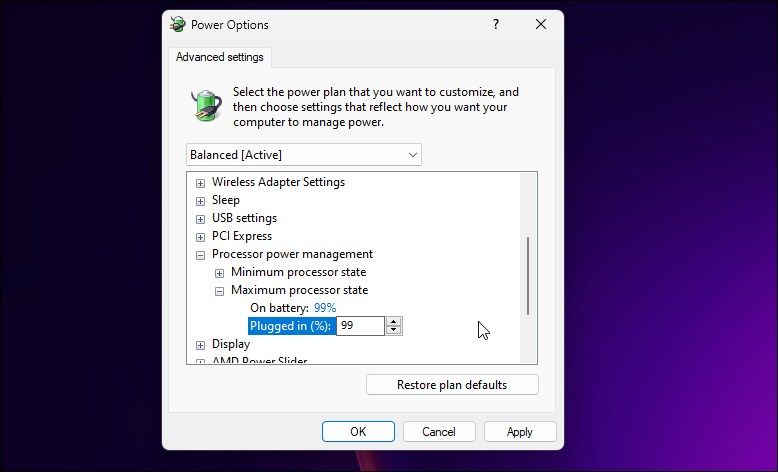
برای دستورالعملهای مربوط به تغییر طرح برق و وضعیت حداکثر توان، به سرفصلهای #4 و #5 در راهنمای ما در مورد تعمیر دستگاه ویندوز 11 که بیش از حد گرم شده است، مراجعه کنید.
6. وقتی همه چیز شکست می خورد…
امیدواریم که مراحل فوق به تنهایی استرس سخت افزار شما را کاهش داده و تولید گرما را کاهش دهد. اگر هیچ کاری کار نکرد و مشکل همچنان ادامه داشت، در اینجا اقدامات دیگری وجود دارد که می توانید انجام دهید:
- روی پد خنک کننده لپ تاپ سرمایه گذاری کنید. پدهای خنک کننده دارای فن هایی هستند که هوای سرد را به گردش در می آورند و در نتیجه لپ تاپ را به طور موثرتری خنک می کنند.
- اگر نمی توانید یک پد خنک کننده جداگانه بخرید، یک فن کوچک قابل حمل بخرید و هنگام بازی آن را نزدیک لپ تاپ خود قرار دهید. لپ تاپ را در یک موقعیت مرتفع قرار دهید تا به فن کمک کند دما را به طور موثرتری کاهش دهد.
اجازه ندهید لپ تاپ شما خیلی داغ شود
هیچ کس از بازی با لپ تاپ که خیلی داغ می شود لذت نمی برد. امیدواریم که اصلاحات فوق از خسته کردن اجزای بازیها جلوگیری کند. در نهایت دمای لپ تاپ شما در حالت عادی باقی می ماند و دیگر نگران داغ شدن بیش از حد دستگاه نخواهید بود. اگر هیچ چیز کار نمی کند و لپ تاپ شما همچنان بیش از حد گرم می شود، لپ تاپ خود را توسط یک تکنسین بررسی کنید تا مطمئن شوید که سیستم خنک کننده داخلی نیازی به تعمیر ندارد.
